Colocación de clips por canal – Grass Valley EDIUS v.5.0 Manual del usuario
Página 321
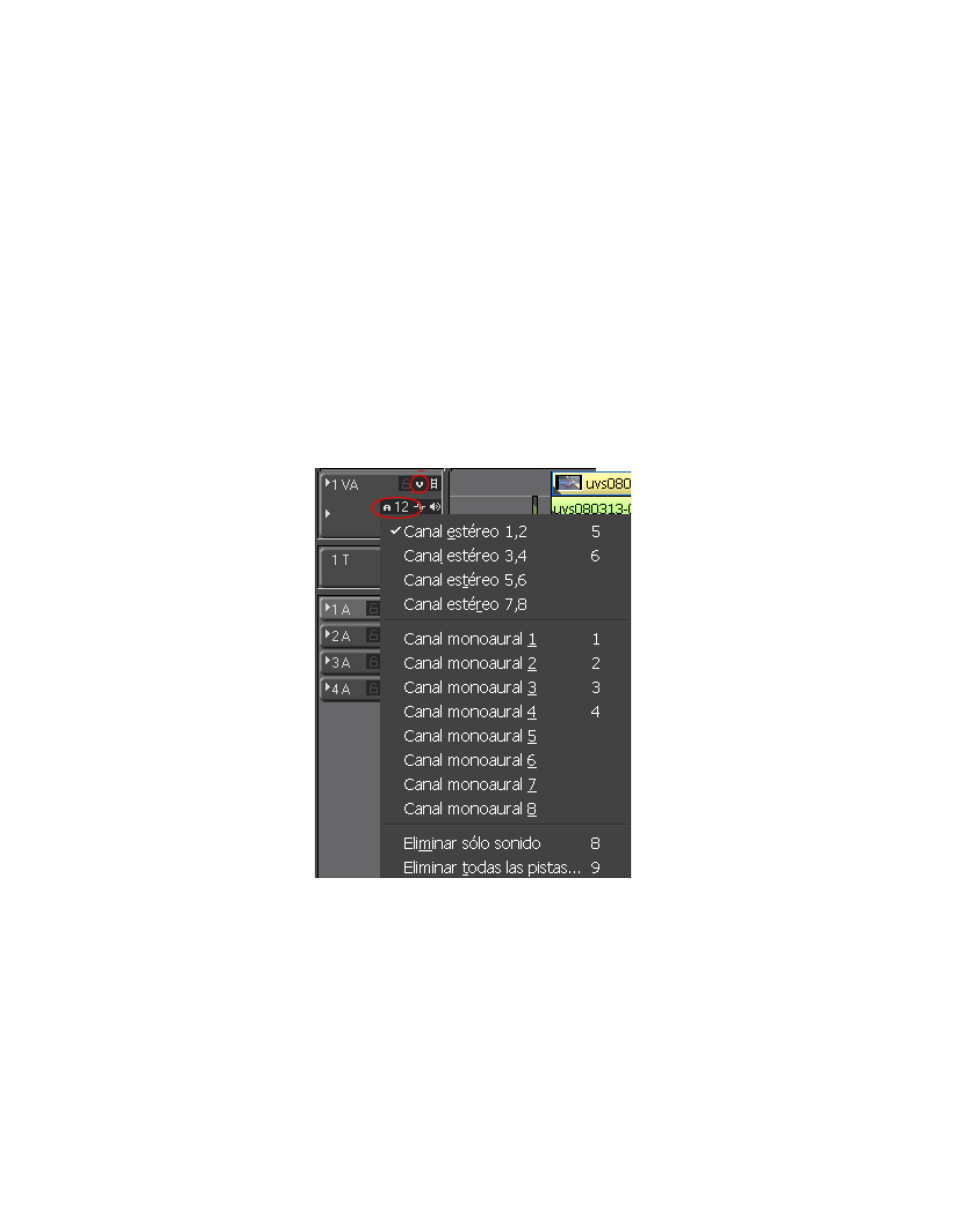
EDIUS — Manual de referencia del usuario
321
Colocación de clips
Métodos alternativos:
•
Después del
, arrastre el clip del reproductor hasta la línea de
tiempo.
•
Defina los puntos de entrada y salida del elemento de vídeo o audio
solamente. Haga clic en
Insertar en la línea de tiempo
o
Sobrescribir en línea de
tiempo
. En este caso, al margen del estado de los botones
Definir adición
de vídeo
o
Definir adición de sonido
, sólo el elemento con puntos de entrada
y salida se coloca en la línea de tiempo.
Colocación de clips por canal
Al colocar clips por canal se utilizan las opciones Canal de vídeo y Canal
de sonido de la pista en el panel de pista. La
ilustra los botones
del panel de pista que activan el filtrado de canal.
Figura 338. Botones de canal de vídeo y sonido en el panel de pista
Nota
La pista VA es la única que tiene ambos botones: Canal de vídeo y Canal de
sonido. La pista V sólo tiene un botón Canal de vídeo. Las pistas de audio
sólo tienen el botón Canal de sonido. La pista T no tiene ninguno de estos
botones.
Cuando
Canal de vídeo
(símbolo “v” pequeño) está activado, la porción
de vídeo de un clip puede colocarse en esa pista. Al hacer clic en el botón
se alterna entre el estado activado y desactivado (dim).